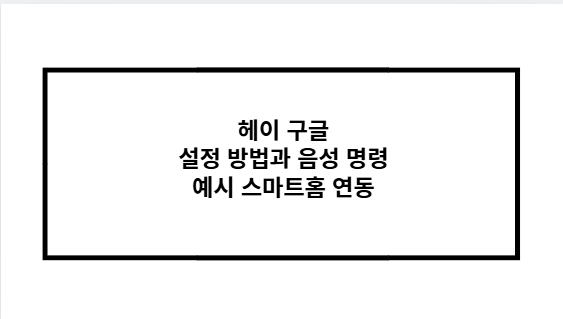구글 어시스턴트 설정이 어려우셨나요? 이 글에서는 안드로이드와 iOS에서 설정 여는 방법부터 언어 변경, 음성 인식 오류 해결, 자동 실행 비활성화까지 가장 많이 검색된 내용을 정리했습니다. 주요 설정 포인트를 표로 비교해 더 쉽게 이해하실 수 있습니다.
구글 어시스턴트 언어 변경 음성 인식 오류 해결 방법
목차

구글 어시스턴트 설정 여는 방법
안드로이드 기기에서는 Google 앱, 설정 앱, 홈 버튼 등 다양한 경로로 어시스턴트 설정에 접근할 수 있습니다. iOS에서는 Google Assistant 앱을 사용해야 합니다.
| 구분 | 안드로이드 | iOS |
|---|---|---|
| 음성 명령 | “Hey Google, 어시스턴트 설정 열어 줘” | X |
| 설정 앱 | 설정 > 앱 > 어시스턴트 > 모든 설정 보기 | X |
| Google 앱 | Google 앱 > 프로필 > 설정 > 어시스턴트 | Google Assistant 앱 > 프로필 > 설정 |
| 홈 버튼 | 길게 누른 후 설정 진입 가능 | X |
구글 어시스턴트 언어 변경 방법
구글 어시스턴트의 언어는 ‘한국어’, ‘영어’ 등 원하는 언어로 변경할 수 있습니다. 다중 언어 설정도 가능해 여행이나 외국어 공부 시 유용합니다.
| 변경 위치 | 설정 방법 요약 |
|---|---|
| Google 앱 또는 Home 앱 | 설정 > 어시스턴트 > 언어 > 한국어 선택 |
| 다국어 지원 | 최대 3개까지 동시에 설정 가능 |
| 기기 언어와 연동 여부 | 기기 기본 언어가 한국어면 어시스턴트도 자동 한국어 설정됨 |
| 변경 후 문제 발생 시 대처 | 음성 모델 재등록 필요할 수 있음, 변경 적용까지 최대 24시간 소요됨 |
구글 어시스턴트 음성 인식 오류 해결 방법
음성 인식이 잘 안되면 대부분 음성 모델이나 마이크 상태, 앱 설정 문제일 수 있습니다. 아래 방법을 순서대로 점검해 보세요.
- 인터넷 연결 확인: Wi-Fi 또는 LTE 연결 상태 확인
- 음성 모델 재훈련: Google 설정 > Voice Match > 음성 모델 재훈련
- 앱 업데이트: Google 앱 최신 버전 유지
- 캐시 삭제: 설정 > 앱 > Google > 저장소 > 캐시/데이터 삭제
- 마이크 점검: 이물질 여부, 타 앱에서 마이크 작동 확인
- 배터리 최적화 해제: 절전모드에서 제외 설정
구글 어시스턴트 자동 실행 끄는 방법
어시스턴트가 원치 않게 실행되는 경우, 다음과 같은 방법으로 비활성화할 수 있습니다.
| 기능 | 끄는 방법 요약 |
|---|---|
| 음성 호출 비활성화 | Google 앱 > 설정 > Voice Match > “Hey Google” 끄기 |
| 홈 버튼 실행 해제 | 설정 > 앱 > 기본 앱 > 디지털 어시스턴트 앱 > ‘없음’으로 변경 |
| 완전 비활성화 | Google 앱 > 설정 > 어시스턴트 > 일반 > 어시스턴트 끄기 |
| 추가 설정 | 잠금화면 응답, 핸즈프리 기능도 별도 끌 수 있음 |
요점정리
- 설정 접근은 안드로이드는 여러 경로 가능, iOS는 앱 통해서만 가능
- 언어 변경은 Google 앱 또는 Home 앱에서 가능, 다국어 설정도 지원
- 음성 오류는 음성 모델 재훈련, 캐시 삭제, 마이크 점검으로 해결
- 자동 실행은 음성 호출과 홈 버튼, 기본 앱 설정 등 통해 완전 차단 가능
이 정보를 참고하셔서 본인 기기에서 가장 편한 방식으로 구글 어시스턴트를 설정해 보세요. 필요한 경우 기능을 끄는 것도 쉽고 유연하게 할 수 있습니다